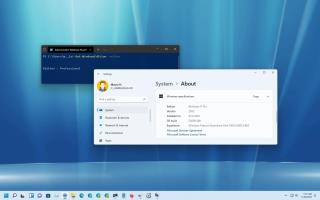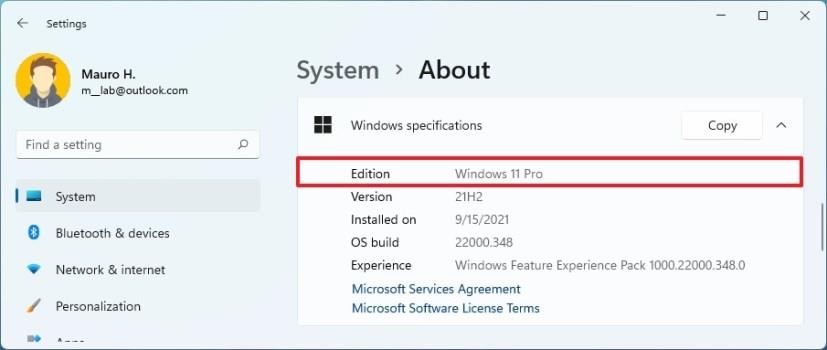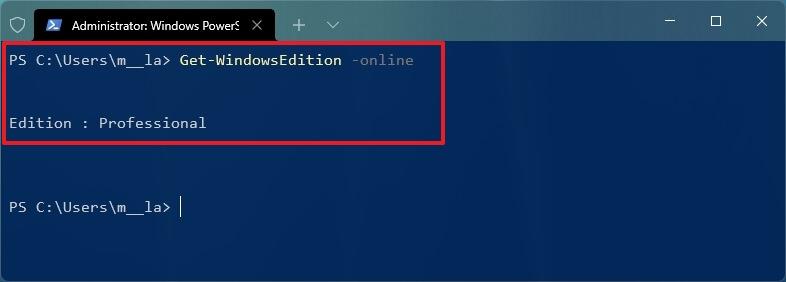La possibilité de vérifier si un ordinateur est équipé de Windows 11 Home ou Pro peut s'avérer utile dans de nombreuses situations. Par exemple, simplement pour comprendre l'édition que vous avez. Ou, si vous avez besoin d'une fonctionnalité spécifique, savoir si vous avez Pro ou Home vous aidera à décider si vous devez mettre à niveau ou les limites que vous avez avec la configuration actuelle.
Quelle que soit la raison, Windows 11 inclut plusieurs façons de savoir quelle édition est installée sur l'ordinateur à l'aide de l'application Paramètres, des informations système, de l'invite de commande et de PowerShell.
Il est important de comprendre que la version n'est pas la même que l'édition. La version représente la version de Windows, telle que Windows 10 , Windows 11 ou Windows 11 21H2 et Windows 11 22H2 . D'autre part, l'édition est une variante de l'OS qui ne change pas. Par exemple, Windows 11 Home, Pro, Pro pour Workstation, Education et Enterprise.
Dans ce guide , vous apprendrez quatre méthodes rapides pour vérifier si un appareil exécute Windows 11 Pro ou Home.
Déterminer l'édition de Windows 11 dans les paramètres
Pour connaître l'édition de Windows 11 installée sur votre ordinateur, procédez comme suit :
-
Ouvrez Paramètres .
-
Cliquez sur Système .
-
Cliquez sur la page À propos sur le côté droit.
-
Confirmez l'édition dans la section des spécifications Windows, qui devrait lire Windows 11 Pro ou Windows 11 Home .
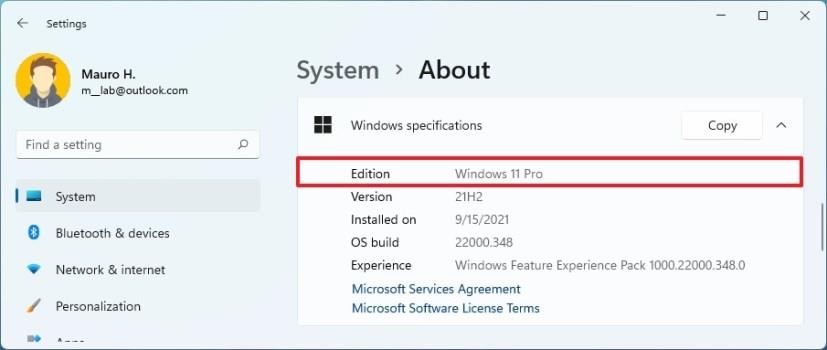
Déterminer l'édition de Windows 11 dans les informations système
Pour vérifier si vous disposez de Windows 11 Famille ou Pro avec informations système, procédez comme suit :
-
Ouvrez Démarrer .
-
Recherchez les informations système et cliquez sur le résultat supérieur pour ouvrir l'application.
-
Cliquez sur Résumé du système .
-
Confirmez l'édition sous le nom du système d'exploitation, qui devrait lire Microsoft Windows 11 Pro ou Microsoft Windows 11 Home .
Déterminer l'édition de Windows 11 dans l'invite de commande
Pour déterminer l'édition de Windows 11 avec les commandes, procédez comme suit :
-
Ouvrez Démarrer .
-
Recherchez Invite de commandes , cliquez avec le bouton droit sur le résultat supérieur et sélectionnez l' option Exécuter en tant qu'administrateur .
-
Tapez la commande suivante pour vérifier si vous avez Windows 11 Pro ou Home et appuyez sur Entrée : systeminfo | findstr /B /C: "Nom du système d'exploitation"

Déterminer l'édition de Windows 11 dans PowerShell
Pour vérifier si vous avez Windows 11 Pro ou Home avec une commande PowerShell, procédez comme suit :
-
Ouvrez Démarrer .
-
Recherchez PowerShell , cliquez avec le bouton droit sur le premier résultat et sélectionnez l' option Exécuter en tant qu'administrateur .
-
Tapez la commande suivante pour connaître l'édition de Windows 11 et appuyez sur Entrée : Get-WindowsEdition -online
-
Confirmez s'il est écrit Professionnel , alors vous avez Windows 11 Pro. S'il indique Home , alors vous avez Windows 11 Home.
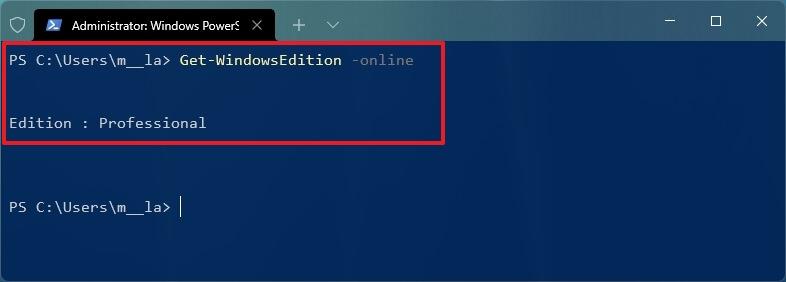
Une fois les étapes terminées, vous connaîtrez l'édition de Windows 11 installée sur l'ordinateur. Si vous avez l'édition Home et que vous avez besoin des fonctionnalités Pro, vous pouvez suivre ces étapes pour mettre à niveau l'appareil .